 Tutoriel système
Tutoriel système
 Série Windows
Série Windows
 Comment désactiver les programmes de démarrage dans Windows 11
Comment désactiver les programmes de démarrage dans Windows 11
Comment désactiver les programmes de démarrage dans Windows 11
Jul 11, 2025 am 02:03 AMLa vitesse de démarrage lente de Windows 11 peut être car il y a trop de programmes de démarrage. La solution consiste à fermer le programme de démarrage inutile. 1. Ouvrez le gestionnaire de taches (CTRL Shift ESC), passez à l'onglet "Startup", cliquez avec le bouton droit sur le programme et sélectionnez "Désactiver" et hiérarchisez les programmes de fermeture "élevés" et ne sont pas couramment utilisés dans "Impact"; 2. Vous pouvez utiliser l'outil de configuration du système (MSConfig), mais certaines fonctions ont été remplacées par le gestionnaire de taches; 3. Pour les programmes qui doivent être exécutés mais qui n'ont pas besoin d'être démarrés immédiatement, vous pouvez définir le démarrage retardé via le "Planificateur de taches", tel que le démarrage de WeChat, Steam, etc. 5 minutes après la connexion, pour optimiser la planification des ressources.

Windows 11 est-il lent à démarrer? Peut-être qu'il y a trop d'articles de démarrage. La solution est très simple. La désactivation des programmes de démarrage inutiles peut considérablement améliorer la vitesse de démarrage.
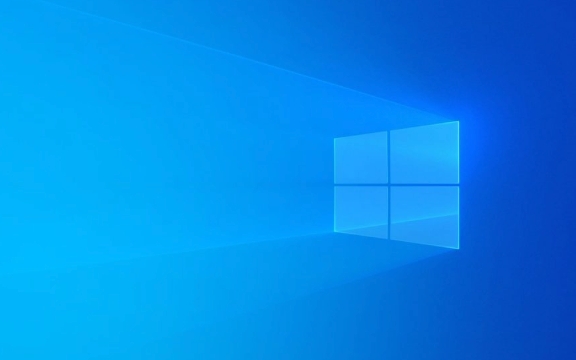
Le gestionnaire d'ouverture des taches est le moyen le plus rapide
Le gestionnaire de taches est l'entrée la plus directe. Appuyez sur Ctrl Shift ESC pour ouvrir directement le gestionnaire de taches, cliquez sur l'onglet "Démarrer" et vous verrez une liste de tous les programmes qui s'exécuteront automatiquement. Cliquez avec le bouton droit sur un programme et sélectionnez "Désactiver". Cette méthode convient à la plupart des utilisateurs, avec une interface intuitive et un fonctionnement simple.
Il convient de noter que tous les programmes ne sont pas recommandés pour désactiver. Par exemple, des logiciels antivirus ou des outils système, ils sont automatiquement en mesure d'assurer la sécurité et la stabilité. Vous pouvez d'abord consulter la colonne "Impact" et hiérarchiser les programmes de cl?ture qui sont marqués comme "élevés" mais vous n'utilisez pas souvent.

L'utilisation d'outils de configuration du système (msconfig) est également un moyen
Bien que cette méthode soit un peu ancienne, elle a toujours sa place à utiliser dans certains scénarios. Appuyez sur Win R, entrez MSConfig pour entrer et vous pouvez voir une liste d'éléments de démarrage similaires dans l'onglet "Startup". Cependant, cette méthode a progressivement été remplacée par le gestionnaire de taches dans Win11, et certains paramètres peuvent ne pas prendre effet. Il est recommandé d'utiliser d'abord le gestionnaire de taches.
Le réglage du démarrage retardé est plus flexible que complètement interdit
Certains programmes doivent s'exécuter, mais il n'est pas nécessaire de se charger dès qu'ils sont allumés. à l'heure actuelle, vous pouvez envisager d'utiliser le "Task Scheduler" pour définir le démarrage retardé. Par exemple, laissez WeChat, Steam et d'autres programmes recommencer 5 minutes après la connexion, ce qui peut non seulement empêcher le startup d'être coincé, mais aussi s'assurer que ces programmes finissent par s'exécuter normalement.

Les étapes de fonctionnement sont à peu près les suivantes:
- Ouvrez le planificateur de taches
- Créer des taches de base
- Définissez le déclencheur sur "Lorsque l'utilisateur se connecte"
- Comme le "programme de démarrage", sélectionnez le chemin d'application correspondant
- Enfin, définissez le temps de retard
Cette méthode est un peu plus compliquée, mais il est plus bénéfique pour la planification des ressources système.
Fondamentalement, c'est tout. Bien qu'il y ait beaucoup d'étapes, l'opération réelle est très rapide. La clé est de déterminer quels programmes sont vraiment nécessaires pour les exécuter lorsqu'ils sont allumés.
Ce qui précède est le contenu détaillé de. pour plus d'informations, suivez d'autres articles connexes sur le site Web de PHP en chinois!

Outils d'IA chauds

Undress AI Tool
Images de déshabillage gratuites

Undresser.AI Undress
Application basée sur l'IA pour créer des photos de nu réalistes

AI Clothes Remover
Outil d'IA en ligne pour supprimer les vêtements des photos.

Clothoff.io
Dissolvant de vêtements AI

Video Face Swap
échangez les visages dans n'importe quelle vidéo sans effort grace à notre outil d'échange de visage AI entièrement gratuit?!

Article chaud

Outils chauds

Bloc-notes++7.3.1
éditeur de code facile à utiliser et gratuit

SublimeText3 version chinoise
Version chinoise, très simple à utiliser

Envoyer Studio 13.0.1
Puissant environnement de développement intégré PHP

Dreamweaver CS6
Outils de développement Web visuel

SublimeText3 version Mac
Logiciel d'édition de code au niveau de Dieu (SublimeText3)
 Comment changer la couleur de la police sur les ic?nes de bureau (Windows 11)
Jul 07, 2025 pm 12:07 PM
Comment changer la couleur de la police sur les ic?nes de bureau (Windows 11)
Jul 07, 2025 pm 12:07 PM
Si vous avez du mal à lire le texte de vos ic?nes de bureau ou si vous souhaitez simplement personnaliser votre look de bureau, vous cherchez peut-être un moyen de modifier la couleur de la police sur les ic?nes de bureau dans Windows 11. Malheureusement, Windows 11 n'offre pas un intégré facile
 Correction de Windows 11 Google Chrome qui ne s'ouvre pas
Jul 08, 2025 pm 02:36 PM
Correction de Windows 11 Google Chrome qui ne s'ouvre pas
Jul 08, 2025 pm 02:36 PM
Correction de Windows 11 Google Chrome qui ne s'ouvre pas Google Chrome est le navigateur le plus populaire en ce moment, mais même cela nécessite parfois de l'aide pour ouvrir sur Windows. Suivez ensuite les instructions à l'écran pour terminer le processus. Après avoir terminé les étapes ci-dessus, lancez à nouveau Google Chrome pour voir si cela fonctionne correctement maintenant. 5. Supprimer le profil utilisateur Chrome Si vous rencontrez toujours des problèmes, il est peut-être temps de supprimer le profil utilisateur Chrome. Cela supprimera toutes vos informations personnelles, alors assurez-vous de sauvegarder toutes les données pertinentes. En règle générale, vous supprimez le profil utilisateur Chrome via le navigateur lui-même. Mais étant donné que vous ne pouvez pas l'ouvrir, voici une autre fa?on: allumez Windo
 Comment réparer le deuxième moniteur non détecté sous Windows?
Jul 12, 2025 am 02:27 AM
Comment réparer le deuxième moniteur non détecté sous Windows?
Jul 12, 2025 am 02:27 AM
Lorsque Windows ne peut pas détecter un deuxième moniteur, vérifiez d'abord si la connexion physique est normale, y compris l'alimentation, le plug-in et la compatibilité du cable et l'interface, et essayez de remplacer le cable ou l'adaptateur; Deuxièmement, mettez à jour ou réinstallez le pilote de carte graphique via le gestionnaire de périphériques et retirez la version du pilote si nécessaire; Cliquez ensuite manuellement "détection" dans les paramètres d'affichage pour identifier le moniteur pour confirmer s'il est correctement identifié par le système; Enfin, vérifiez si la source d'entrée de moniteur est commandée à l'interface correspondante et confirmez si le port de sortie de la carte graphique connecté au cable est correct. Suivant les étapes ci-dessus pour vérifier à son tour, la plupart des problèmes de reconnaissance à double écran peuvent généralement être résolus.
 Vous voulez construire un bureau de travail quotidien? Obtenez un mini PC à la place
Jul 08, 2025 am 06:03 AM
Vous voulez construire un bureau de travail quotidien? Obtenez un mini PC à la place
Jul 08, 2025 am 06:03 AM
Les mini PC ont subi
 Correction de l'échec de téléchargement de fichiers dans Windows Google Chrome
Jul 08, 2025 pm 02:33 PM
Correction de l'échec de téléchargement de fichiers dans Windows Google Chrome
Jul 08, 2025 pm 02:33 PM
Vous avez des problèmes de téléchargement de fichiers dans Google Chrome? Cela peut être ennuyeux, non? Que vous joigniez des documents aux e-mails, partagez des images sur les réseaux sociaux ou soumettez des fichiers importants pour le travail ou l'école, un processus de téléchargement de fichiers en douceur est crucial. Ainsi, il peut être frustrant que vos téléchargements de fichiers continuent d'échouer dans Chrome sur PC Windows. Si vous n'êtes pas prêt à abandonner votre navigateur préféré, voici quelques conseils pour les correctifs qui ne peuvent pas télécharger de fichiers sur Windows Google Chrome 1. Commencez par une réparation universelle avant de découvrir les conseils de dépannage avancés, il est préférable d'essayer certaines des solutions de base mentionnées ci-dessous. Dépannage des problèmes de connexion Internet: connexion Internet
 Comment effacer la file d'attente imprimée dans Windows?
Jul 11, 2025 am 02:19 AM
Comment effacer la file d'attente imprimée dans Windows?
Jul 11, 2025 am 02:19 AM
Lorsque vous rencontrez le problème de la tache d'impression, effacer la file d'attente d'impression et redémarrer le service PrintSpooler est une solution efficace. Tout d'abord, ouvrez l'interface "périphérique et imprimante" pour trouver l'imprimante correspondante, cliquez avec le bouton droit sur la tache et sélectionnez "Annuler" pour effacer une seule tache, ou cliquez sur "Annuler tous les documents" pour effacer la file d'attente en même temps; Si la file d'attente est inaccessible, appuyez sur Win R pour entrer des services.msc pour ouvrir la liste des services, recherchez "PrintSpooler" et arrêtez-le avant de démarrer le service. Si nécessaire, vous pouvez supprimer manuellement les fichiers résiduels sous le chemin C: \ Windows \ System32 \ spool \ imprimantes pour résoudre complètement le problème.
 Un mini PC peut-il remplacer votre PC de bureau?
Jul 07, 2025 pm 12:12 PM
Un mini PC peut-il remplacer votre PC de bureau?
Jul 07, 2025 pm 12:12 PM
Nous voyons généralement le bureau
 Comment afficher les extensions de fichiers dans l'explorateur de fichiers Windows 11?
Jul 08, 2025 am 02:40 AM
Comment afficher les extensions de fichiers dans l'explorateur de fichiers Windows 11?
Jul 08, 2025 am 02:40 AM
Pour afficher les extensions de fichiers dans Windows 11 File Explorer, vous pouvez suivre les étapes suivantes: 1. Ouvrez n'importe quel dossier; 2. Cliquez sur l'onglet "Afficher" dans la barre de menu supérieure; 3. Cliquez sur le bouton "Options" dans le coin supérieur droit; 4. Passez à l'onglet "Affichage"; 5. Décochez "Masquer les extensions pour les types de fichiers connus"; 6. Cliquez sur "OK" pour enregistrer les paramètres. Ce paramètre aide à identifier les types de fichiers, à améliorer l'efficacité du développement et à résoudre les problèmes. Si vous souhaitez simplement afficher temporairement l'extension, vous pouvez cliquer avec le bouton droit sur le fichier et sélectionner "Renommer" et appuyer sur la touche ESC pour quitter, et les paramètres du système ne seront pas modifiés.





